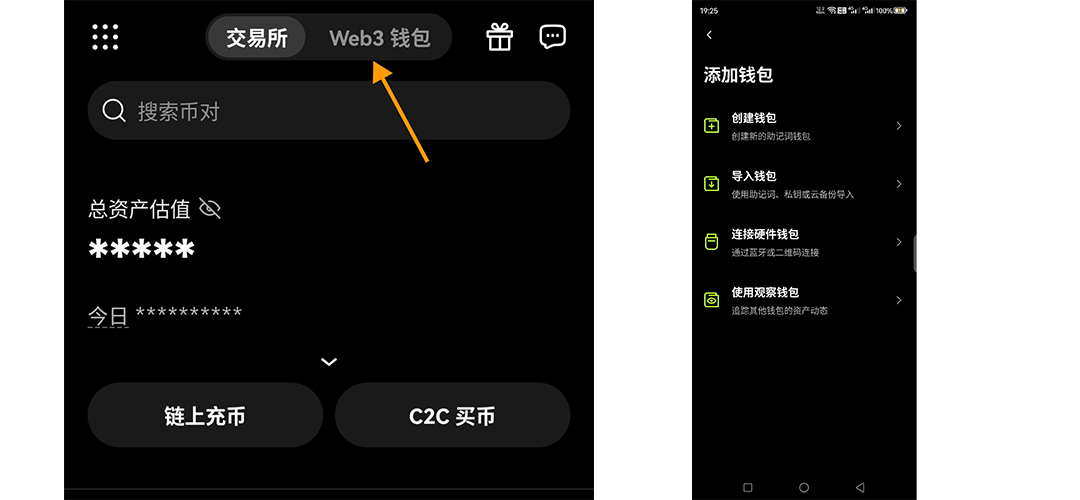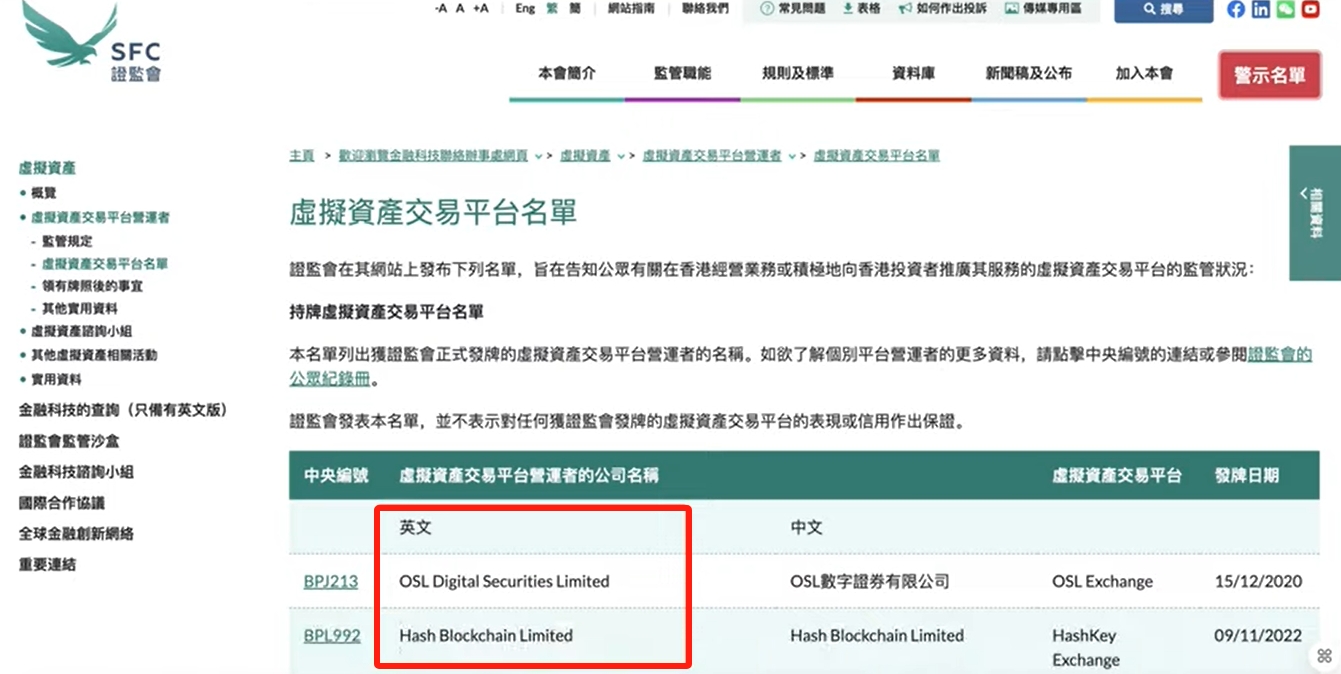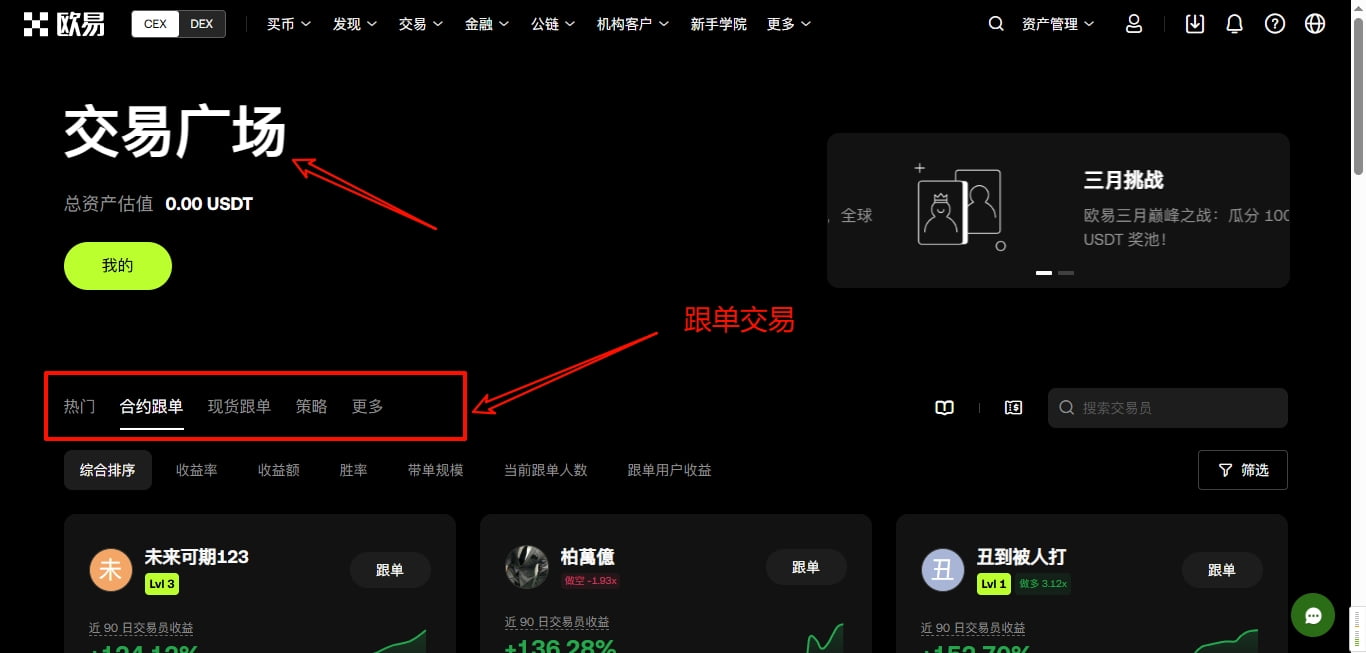iPhone、Cydia 常见问题与处理方法
时间:2013-02-08
来源:互联网
恢复模式(Recovery)、DFU模式(DFU Mode)
什么是恢复模式(Recovery)和什么是DUF模式(DFU Mode),有什么区别?
iPhone如何进入恢复模式和DUF模式?
DFU模式,就是固件升级启动程序!
可能你经常听说iPhone的DFU模式,DFU的全称是(Development Firmware Upgrade),
实际意思就是iPhone固件的强制升降级模式。例如,在你Jailbreak iPhone的时候,
如果出现过错误,或者在已Jailbreak情况下需要更新到最新版本iOS,甚至是因为保养需要送到App Store,
那么在你就需要使用DFU模式才能够完全回复到最乾净而且合乎苹果公司所制定的保养最基本条件。
以下是进入 恢复模式(Recovery)和 DFU模式(DFU Mode)的方法:
恢复模式(Recovery):
正常恢复模式,这个恢复方法是我们在一般最常用的恢复iPhone固件的方法。
1) 将iPhone连上电脑,然后将iPhone关机
2) 同时按住开Power键和Home键
3) 当你看见白色的苹果Logo持续闪动时请继续保持按住Power键 + Home键。
4)开启iTunes,等待其提示你进行恢复模式后,即可直接进行回到最新版本iOS,
如果你已经在早前私下下载你的固件,也可按住键盘上的shift键,然后点击「恢复」,
选择相应的固件进行回复。
DFU模式回复(DFU Mode):
1)用USB线将iPhone连接上电脑,然后你将会听见电脑已连接成功的提示声音。
2)现在请先将iPhone关机,然后你将会听见电脑未连接成功的提示声音。
3)请同时按住开关机键和home键,持续到第10秒的时候,请立即松开开关键,并继续保持按住home键。
4)这个时候iTunes会自动启动,并提示你进行恢复模式(iPhone会一直保持黑屏状态)。
那么你就可以直接回复至最新版本固件或按住键盘上的shift键,点击「回复」,
选择相应的固件进行回复。
Q:回复一定要进入DFU模式吗?
A:回复并不一定要进入DFU模式正常在没有Jailbreak情况下可以使用普通恢复模式来回复。
Q:我早之版本经已Jailbreak,现时我想升级到最新版本,我应该要怎样做?
A:当已Jailbreak的iPhone,如果需要更新到最新版本,是必须要使用DFU Mode来升级到最新版本,
原因是无论是透过电话设定里的OTA更新、或是用电脑透过iTunes更新,都需要和你当时设备进行认证应对,
核实你的iOS是合乎苹果公司所制定的规格而没有经过任何内核修改,才会命令iTunes给予你的iPhone进行更新,
如果你将已Jailbreak的iPhone来直接更新,就会因为通过不了认证而出现iTunes错误代码。
Q:如果我已经Jailbreak,我不太熟悉如果进入DFU Mode,那我可不可以去iPhone设定里面,
将iPhone重置选项选择『清除所有内容和设定』?这样一来也就是最乾净的固件和出厂时没有分别,对吗?
A:不可以这样做,因为Jailbreak程序进行时已经作某程度的内核改写,而至於本身iPhone里面重设功能只
能够用於未Jailbreak时的iPhone,一旦错误将已Jailbreak的iPhone重设设定就会进入无限重启
(俗称无限白菊花)、或白苹果(变砖)。到最后也是只能使用DFU模式来回复。
[ 本帖最后由 AleX_Eternity 於 2013-2-12 09:42 PM 编辑 ]
什么是恢复模式(Recovery)和什么是DUF模式(DFU Mode),有什么区别?
iPhone如何进入恢复模式和DUF模式?
DFU模式,就是固件升级启动程序!
可能你经常听说iPhone的DFU模式,DFU的全称是(Development Firmware Upgrade),
实际意思就是iPhone固件的强制升降级模式。例如,在你Jailbreak iPhone的时候,
如果出现过错误,或者在已Jailbreak情况下需要更新到最新版本iOS,甚至是因为保养需要送到App Store,
那么在你就需要使用DFU模式才能够完全回复到最乾净而且合乎苹果公司所制定的保养最基本条件。
以下是进入 恢复模式(Recovery)和 DFU模式(DFU Mode)的方法:
恢复模式(Recovery):
正常恢复模式,这个恢复方法是我们在一般最常用的恢复iPhone固件的方法。
1) 将iPhone连上电脑,然后将iPhone关机
2) 同时按住开Power键和Home键
3) 当你看见白色的苹果Logo持续闪动时请继续保持按住Power键 + Home键。
4)开启iTunes,等待其提示你进行恢复模式后,即可直接进行回到最新版本iOS,
如果你已经在早前私下下载你的固件,也可按住键盘上的shift键,然后点击「恢复」,
选择相应的固件进行回复。
DFU模式回复(DFU Mode):
1)用USB线将iPhone连接上电脑,然后你将会听见电脑已连接成功的提示声音。
2)现在请先将iPhone关机,然后你将会听见电脑未连接成功的提示声音。
3)请同时按住开关机键和home键,持续到第10秒的时候,请立即松开开关键,并继续保持按住home键。
4)这个时候iTunes会自动启动,并提示你进行恢复模式(iPhone会一直保持黑屏状态)。
那么你就可以直接回复至最新版本固件或按住键盘上的shift键,点击「回复」,
选择相应的固件进行回复。
Q:回复一定要进入DFU模式吗?
A:回复并不一定要进入DFU模式正常在没有Jailbreak情况下可以使用普通恢复模式来回复。
Q:我早之版本经已Jailbreak,现时我想升级到最新版本,我应该要怎样做?
A:当已Jailbreak的iPhone,如果需要更新到最新版本,是必须要使用DFU Mode来升级到最新版本,
原因是无论是透过电话设定里的OTA更新、或是用电脑透过iTunes更新,都需要和你当时设备进行认证应对,
核实你的iOS是合乎苹果公司所制定的规格而没有经过任何内核修改,才会命令iTunes给予你的iPhone进行更新,
如果你将已Jailbreak的iPhone来直接更新,就会因为通过不了认证而出现iTunes错误代码。
Q:如果我已经Jailbreak,我不太熟悉如果进入DFU Mode,那我可不可以去iPhone设定里面,
将iPhone重置选项选择『清除所有内容和设定』?这样一来也就是最乾净的固件和出厂时没有分别,对吗?
A:不可以这样做,因为Jailbreak程序进行时已经作某程度的内核改写,而至於本身iPhone里面重设功能只
能够用於未Jailbreak时的iPhone,一旦错误将已Jailbreak的iPhone重设设定就会进入无限重启
(俗称无限白菊花)、或白苹果(变砖)。到最后也是只能使用DFU模式来回复。
[ 本帖最后由 AleX_Eternity 於 2013-2-12 09:42 PM 编辑 ]
作者: AleX_Eternity 发布时间: 2013-02-08
回复 或 更新 常见错误代码与处理方法
许多用户在备份、升级的时,也许会遇到更新失败,iTunes弹出错误代码讯息的情形发生。
那些不知道代表什么意思的错误代码也不知道该怎么办,网路上Google了半天,也搞不清楚哪个才是正解,以下是常见的错误代码列出来,并且帮大家解析造成这些错误代码出现的真正原因还有相对应的解决办法。
错误代码:1013、1014、3194
原因分析:
此错误可能是因为系统与gs.apple.com的连线被阻挡、重新定位或是中断所导致。
解决方法:
先关闭iTunes,修改hosts档案,确保系统与gs.apple.com之间的连线不被阻挡。打开C:WindowsSystem32driversetc,利用记事本开启hosts档案,在hosts档案里搜寻74.208.10.249 gs.apple.com并且将这串文字删除,hosts档案修改完毕后储存,重新启动iTunes再进行回复即可。(电脑使用者需要系统管理员权限)
错误代码:1015
原因分析:
当用户使用旧的 .ipsw 文件进行回复时,便会发生此情形。
解决方法:
首先,确认你的iPhone处於开机状态并且已与电脑连线。然后让iPhone进入DFU模式(1.按住电源键不放3秒钟。 2.电源键不要放开,再按住Home键10秒钟。 3.接下来放开电源键,持续按著Home键15秒,即可进入DFU模式。)最后让iPhone在DFU模式下使用官方韧体进行回复即可。
错误代码:160x
原因分析:
这可能是电脑系统错误所引起的(Ex:USB插槽故障)
解决方法:
尝试使用别的USB插槽,或者更新电脑驱动程式,若还是没办法解决问题,可以尝试使用其他电脑。
错误代码:1002、1011、1012
原因分析:
出现这些错误表示你设备的硬体可能出了问题。
解决方法:
若是出现这种情形,你可能要将iPhone送到苹果App Store维修。
Apple Mobile Device 服务尚未启动
Apple Mobile Device
先讲讲这个问题,有些用户,在回复时突然出现错误并非错误码一系列数字,而是指出AppleMobileDevice服务尚未启动,已往有会员提出重新安装 iTunes 的办法去应付,当然这是解决问题之一,但如果情况持续的话就要清楚知道Apple Mobile Device究竟是什么,始终治标比治本的来得实际!Apple Mobile Device,作用是用来侦测Apple产品来命令 iTunes 运作的一种驱动程式,严格来说可以说是木马的一种,但请放心,我们是需要的,所以在安装 iTunes 时候除了和iTunes一起通过了我们的防火墙和有关防毒软件,但基於系统里有众多程式和连带关系会引起冲,因由太广泛就不再详述,如果大家遇到错误是AppleMobileDevice服务尚未启动的话可以照下列方法启动本身应有的AppleMobileDeviceSupport服务而不用重新安装iTunes。
Windows 7为例大家可以去:
控制台>系统管理工具>服务
在头段已经可以见到(下图),将AppleMobileDeviceSupport启动回 " 已启动"和"自动",再尝试将iPhone插在电脑上就会发现问题解决。
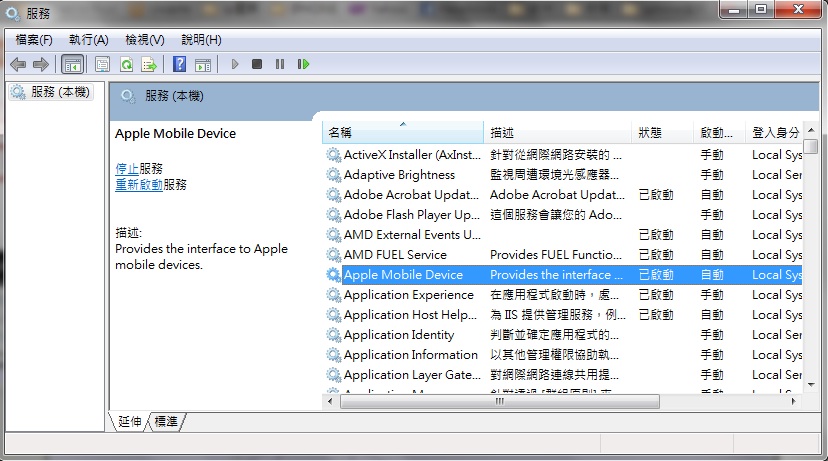
iTunes:特定的更新与回复错误讯息与进阶故障诊断步骤
徵兆本文可搭配较基本的「iPhone、iPad 与 iPod touch 的更新及回复提示讯息」一文阅读。
请先参考该文章。如果按照该文章的步骤执行后问题仍然存在,请继续阅读本文。
iTunes 的提示讯息可能包含以下错误码(讯息也可能包含以下未列出的号码):
1、-1、2、4、6、9、13、14、20、21、23、26、28、29、34、35、36, 37、40、-48、-50、1000、1002、1004、1011、1013、1014、1015、1479、1600、1601、1602、1603、1604、1611、1631、1638、1639、2001、2009、3002、3004、3013、3014、3015、3194、3200、9006、9807、-9808、9844、4026xxxxx。
[ 本帖最后由 AleX_Eternity 於 2013-2-12 02:44 AM 编辑 ]
许多用户在备份、升级的时,也许会遇到更新失败,iTunes弹出错误代码讯息的情形发生。
那些不知道代表什么意思的错误代码也不知道该怎么办,网路上Google了半天,也搞不清楚哪个才是正解,以下是常见的错误代码列出来,并且帮大家解析造成这些错误代码出现的真正原因还有相对应的解决办法。
错误代码:1013、1014、3194
原因分析:
此错误可能是因为系统与gs.apple.com的连线被阻挡、重新定位或是中断所导致。
解决方法:
先关闭iTunes,修改hosts档案,确保系统与gs.apple.com之间的连线不被阻挡。打开C:WindowsSystem32driversetc,利用记事本开启hosts档案,在hosts档案里搜寻74.208.10.249 gs.apple.com并且将这串文字删除,hosts档案修改完毕后储存,重新启动iTunes再进行回复即可。(电脑使用者需要系统管理员权限)
错误代码:1015
原因分析:
当用户使用旧的 .ipsw 文件进行回复时,便会发生此情形。
解决方法:
首先,确认你的iPhone处於开机状态并且已与电脑连线。然后让iPhone进入DFU模式(1.按住电源键不放3秒钟。 2.电源键不要放开,再按住Home键10秒钟。 3.接下来放开电源键,持续按著Home键15秒,即可进入DFU模式。)最后让iPhone在DFU模式下使用官方韧体进行回复即可。
错误代码:160x
原因分析:
这可能是电脑系统错误所引起的(Ex:USB插槽故障)
解决方法:
尝试使用别的USB插槽,或者更新电脑驱动程式,若还是没办法解决问题,可以尝试使用其他电脑。
错误代码:1002、1011、1012
原因分析:
出现这些错误表示你设备的硬体可能出了问题。
解决方法:
若是出现这种情形,你可能要将iPhone送到苹果App Store维修。
Apple Mobile Device 服务尚未启动
Apple Mobile Device
先讲讲这个问题,有些用户,在回复时突然出现错误并非错误码一系列数字,而是指出AppleMobileDevice服务尚未启动,已往有会员提出重新安装 iTunes 的办法去应付,当然这是解决问题之一,但如果情况持续的话就要清楚知道Apple Mobile Device究竟是什么,始终治标比治本的来得实际!Apple Mobile Device,作用是用来侦测Apple产品来命令 iTunes 运作的一种驱动程式,严格来说可以说是木马的一种,但请放心,我们是需要的,所以在安装 iTunes 时候除了和iTunes一起通过了我们的防火墙和有关防毒软件,但基於系统里有众多程式和连带关系会引起冲,因由太广泛就不再详述,如果大家遇到错误是AppleMobileDevice服务尚未启动的话可以照下列方法启动本身应有的AppleMobileDeviceSupport服务而不用重新安装iTunes。
Windows 7为例大家可以去:
控制台>系统管理工具>服务
在头段已经可以见到(下图),将AppleMobileDeviceSupport启动回 " 已启动"和"自动",再尝试将iPhone插在电脑上就会发现问题解决。
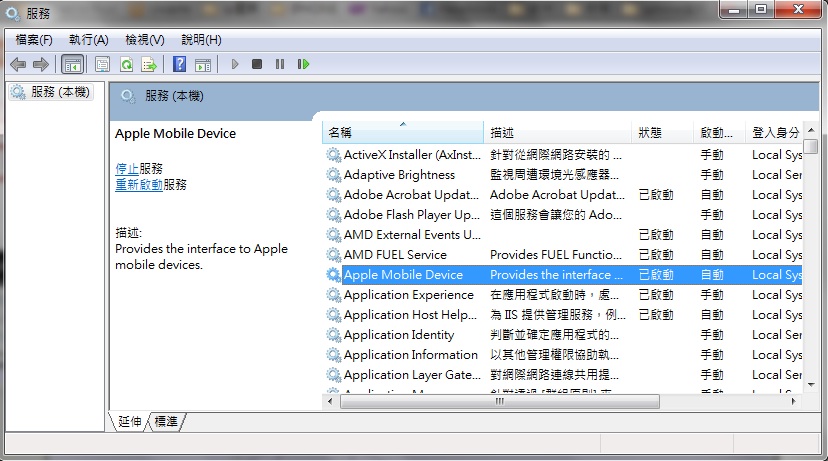
iTunes:特定的更新与回复错误讯息与进阶故障诊断步骤
徵兆本文可搭配较基本的「iPhone、iPad 与 iPod touch 的更新及回复提示讯息」一文阅读。
请先参考该文章。如果按照该文章的步骤执行后问题仍然存在,请继续阅读本文。
iTunes 的提示讯息可能包含以下错误码(讯息也可能包含以下未列出的号码):
1、-1、2、4、6、9、13、14、20、21、23、26、28、29、34、35、36, 37、40、-48、-50、1000、1002、1004、1011、1013、1014、1015、1479、1600、1601、1602、1603、1604、1611、1631、1638、1639、2001、2009、3002、3004、3013、3014、3015、3194、3200、9006、9807、-9808、9844、4026xxxxx。
[ 本帖最后由 AleX_Eternity 於 2013-2-12 02:44 AM 编辑 ]
作者: AleX_Eternity 发布时间: 2013-02-09
最近太忙所以无时间整理,我会积极尽快完成所有资料的
资料整理中.....
[ 本帖最后由 AleX_Eternity 於 2013-4-10 04:49 AM 编辑 ]

资料整理中.....
[ 本帖最后由 AleX_Eternity 於 2013-4-10 04:49 AM 编辑 ]
作者: AleX_Eternity 发布时间: 2013-02-12
相关阅读 更多
热门阅读
-
 office 2019专业增强版最新2021版激活秘钥/序列号/激活码推荐 附激活工具
office 2019专业增强版最新2021版激活秘钥/序列号/激活码推荐 附激活工具
阅读:74
-
 如何安装mysql8.0
如何安装mysql8.0
阅读:31
-
 Word快速设置标题样式步骤详解
Word快速设置标题样式步骤详解
阅读:28
-
 20+道必知必会的Vue面试题(附答案解析)
20+道必知必会的Vue面试题(附答案解析)
阅读:37
-
 HTML如何制作表单
HTML如何制作表单
阅读:22
-
 百词斩可以改天数吗?当然可以,4个步骤轻松修改天数!
百词斩可以改天数吗?当然可以,4个步骤轻松修改天数!
阅读:31
-
 ET文件格式和XLS格式文件之间如何转化?
ET文件格式和XLS格式文件之间如何转化?
阅读:24
-
 react和vue的区别及优缺点是什么
react和vue的区别及优缺点是什么
阅读:121
-
 支付宝人脸识别如何关闭?
支付宝人脸识别如何关闭?
阅读:21
-
 腾讯微云怎么修改照片或视频备份路径?
腾讯微云怎么修改照片或视频备份路径?
阅读:28